概要
Chillout with Beats の yosi です。
VSTのシンセにしてもエフェクトにしてもどんどん増えてきますよね。
私は正直カオス状態になってきます。もー使ってないけど削除するのもなーと。
そこでエクセルで管理出来ないものかと考えてみました。
エクセルで管理してみようと思った3つの理由
バンドルでインストールされるプラグインがカオス
これ意外と厄介です。例えばIKMultimedia。
一つ買っても全部入れやがる。
ほんと迷惑。自分がどれ持ってるか判らなくなる。
以下のような感じ。これでもまだ一部。あと意外と容量食ってる。全部で650MB。
貴重なノートPCの容量を無駄に使うとは・・・
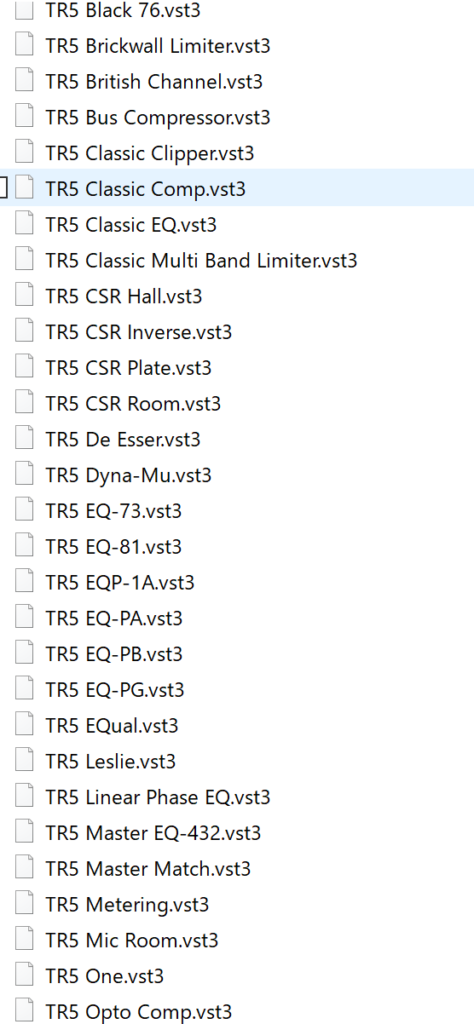
もう、全部削除したい位。アクティベーションも面倒だし。
音の前にこのメーカーが嫌いなのはそういう所。
もうアンインストールしようか・・・っと趣旨が変わってくるので続行します。
フリーで入れたけど忘れている
よくあるのが、Newsとかで見て良さそうだなと思って、インストールしたけど1回も使わずにそのままになっている。
Surface6を使い始めて約2ヵ月だけどプラグインが既に100個を超えている・・・
実際、この記事を書くのにVSTフォルダを見てみたら、あれ、使ってないなーというプラグインがちらほら。
残念なのは良いプラグインが埋もれてしまうこと。これに尽きる。
名前を見ただけではどんなプラグインか判らない
何故埋もれてしまうのか。
それは名前だけではほとんどどんなプラグインなのか判らないという事。
プラグイン探す時に「lkjb_Luftikus_x64」とかはなんかよく判らんから次!って飛ばしてしまう。
(実はFLStudioではプラグインの管理方法がちゃんとあるからそれをやればこの辺の問題は解決するけど、ちょっと面倒)
方法
VSTフォルダ内のリスト化
管理する為にはまずはリスト化する必要がありますね。
手っ取り早いのはコマンドプロンプトを使ってやる方法。
コマンドプロンプトの起動方法です。
(大体、Cドライブのプログラムフォルダ内にあるはず)
- Windowsキー+rキーを押下
- cmd と入力してエンターキーを押下
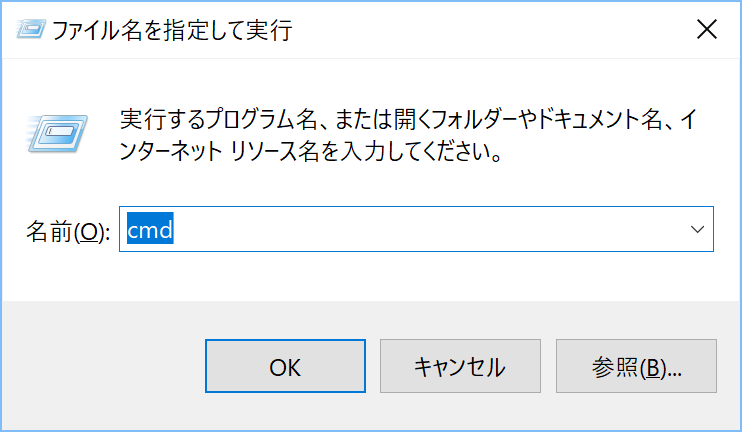
これでコマンドプロンプトが開きます。
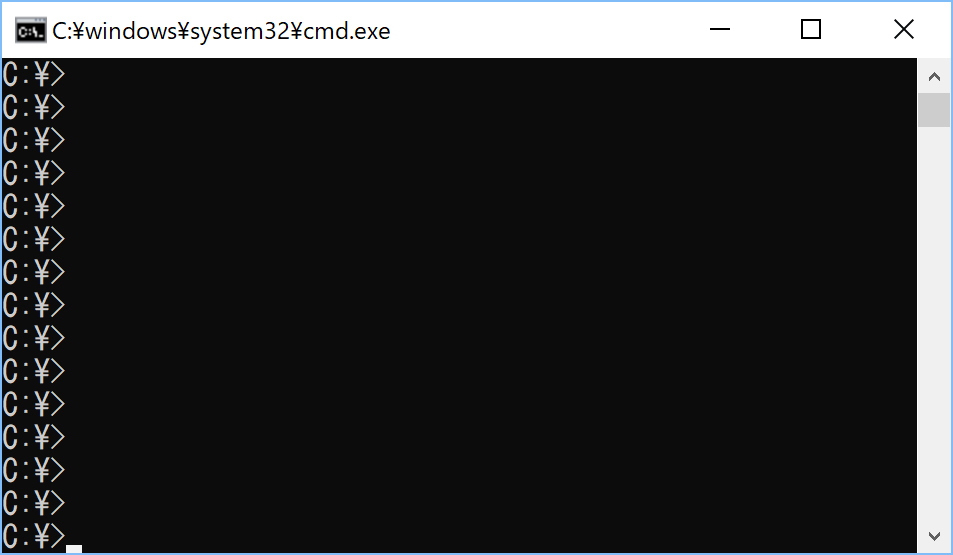
次にVSTプラグインが入っているフォルダを開きます。
フォルダを開いたら下図のように、文字列をコピーします。(右クリックコピー)

コピーしたら、コマンドプロンプトに「cd」と入力しスペースキーを1回押してスペースを入れます。
そして右クリックを押します。(これでコピーした文字列が貼り付けされます)
動画を用意しました。既にVSTフォルダへのPath(文字列)はコピーされている状態です。
次にリストを取得しますので、以下のコマンドを入力します。
「dir *.dll /b」と入れてエンターを押下します。
これでリストが表示されました。
このリストを全て選択してエンターキーを押下するとコピーされますので、エクセルに張り付けるか、一旦、テキストなどに張り付けて置いても良いかと思います。
なお、今の状態だとVSTフォルダ内のサブフォルダはリスト化されません。
面倒ですが、サブフォルダでも同様のことをして一覧を作ります。
こんな感じになります。
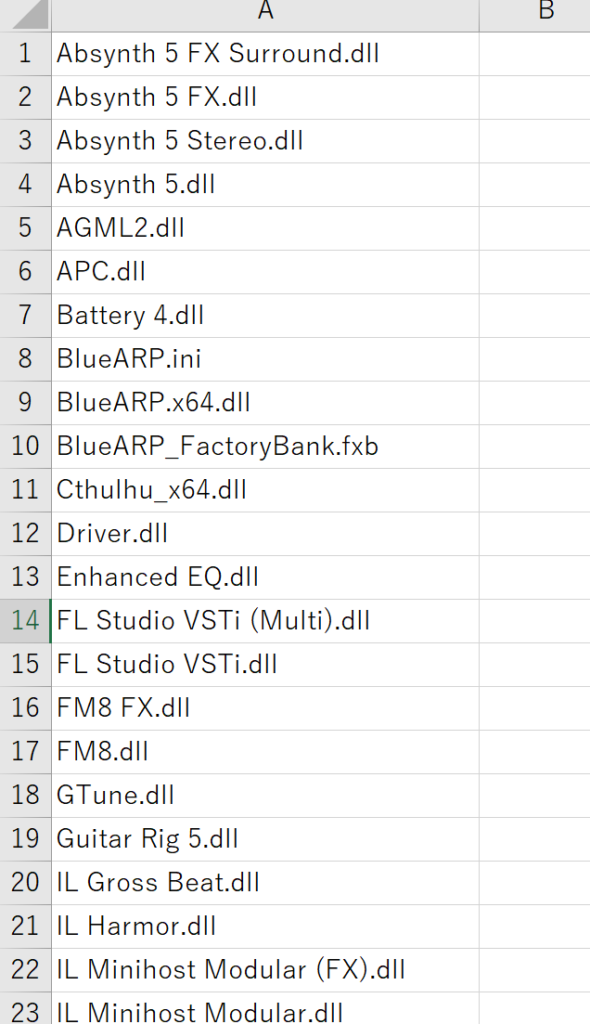
まとめ
如何でしょうか。これで管理する前段階が出来ました。
これでエクセルに説明分を追加すれば迷子になることはなくなります。
ただ問題点は、増えていくVSTをどう管理していくかと正直面倒だなーということ。



コメント